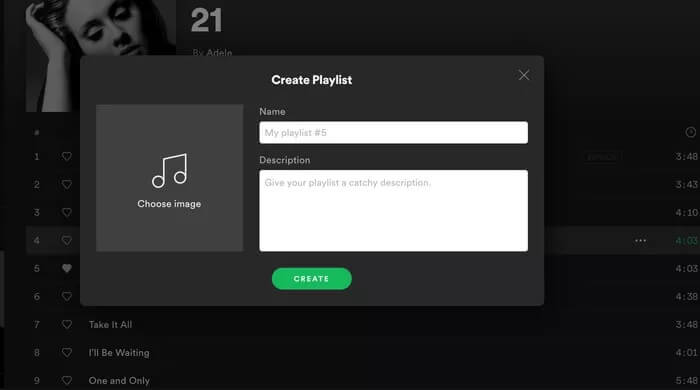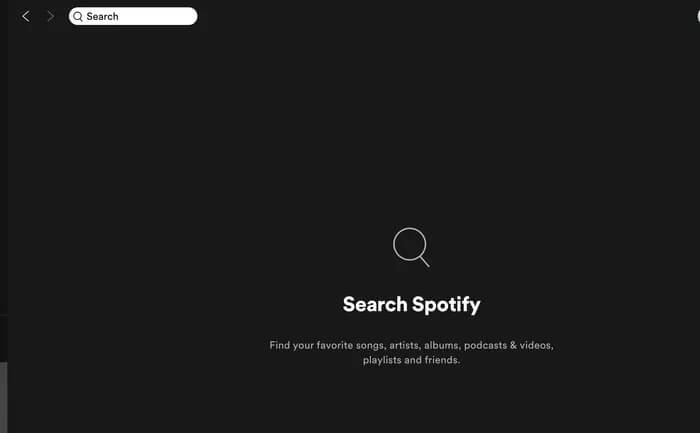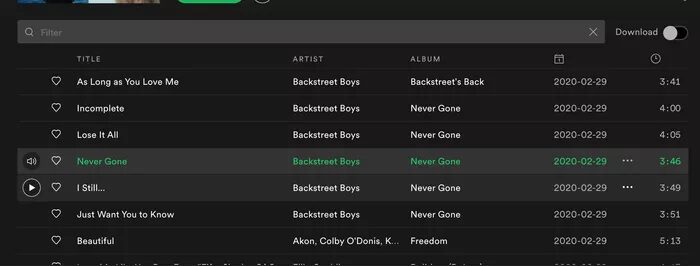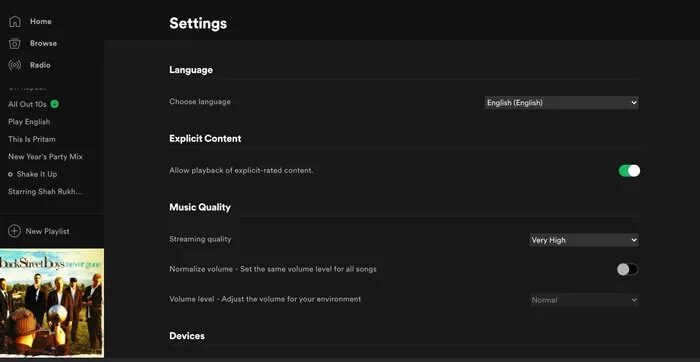11 meilleurs raccourcis clavier pour Spotify sur Windows et Mac
Spotify a révolutionné le marché du streaming musical. Il a fait des fonctionnalités innovantes De l'entreprise et de sa disponibilité sur les plateformes Le meilleur choix parmi les utilisateurs. Sans surprise, Spotify conduit Un marché en forte croissance pour la musique en streaming Par une marge confortable. Contrairement à ses concurrents, qui proposent principalement une version Web sur le bureau, Spotify est une expérience native avec les applications Windows et Mac. Que vous choisissiez le forfait gratuit ou que vous passiez à Spotify Premium, vous pouvez utiliser l'application officielle L'application comme un pro avec les raccourcis clavier Spotify.
Vous pouvez toujours utiliser les commandes multimédias du clavier pour lire / mettre en pause ou avancer / rembobiner des chansons, mais lorsque vous êtes dans l'application Spotify, vous pouvez choisir les raccourcis clavier Spotify pour améliorer votre expérience d'écoute.
En outre, j'ai toujours trouvé les commandes multimédias Spotify et d'autres boutons comme mélanger, répéter, rechercher et désactiver / réactiver la petite taille à mon goût. L'utilisation de raccourcis clavier résout le problème et vous permet d'accéder à ces fonctions lors de vos déplacements. Dans cet article, nous parlerons des onze meilleurs raccourcis clavier Spotify sur Windows et Mac. Commençons.
1. Créez une nouvelle liste de lecture
La liste de lecture fait partie intégrante de tout service de musique. L'utilisateur inflexible de Spotify s'appuie sur des listes de lecture pour différents types de musique. Si vous souhaitez créer une liste de lecture tout en écoutant une chanson, les étapes standard consistent à appuyer sur Le menu à trois points> Ajouter à la playlist> Créer une nouvelle playlist. Vous pouvez ignorer toutes ces étapes en utilisant Ctrl + N Sous Windows ou Commande + N Sur le Mac
2. Activer / désactiver la musique
C'est assez standard et fonctionne avec la plupart des services de streaming de musique / vidéo. Écoutez-vous de la musique et recevez-vous un appel? Au lieu de trouver le bouton de pause dans l'application Spotify, vous pouvez utiliser ESPACE Mettre rapidement la musique en pause. Cependant, l'application Spotify doit être active à l'écran. Cela ne fonctionnera pas si vous le minimisez ou le lancez à partir de la barre des tâches.
3. Passer à la piste suivante / précédente
Vous n'êtes pas fan de musique actuelle? Vous pouvez changer de piste à l'aide des commandes multimédias du clavier ou choisir les petits boutons avant / arrière dans l'application Spotify. Nous avons une meilleure solution que cela. utilisation Ctrl + Flèche gauche / droite Sous Windows ou Commande + Flèche gauche / droite Sur votre Mac pour transférer ou rembobiner la chanson.
4. Volume haut / bas
Vous pouvez rapidement augmenter ou diminuer le volume dans l'application Spotify. Clique sur Ctrl + Flèche Haut / Bas Sous Windows ou Commande + Haut / Bas Sur Mac pour augmenter ou diminuer le volume Spotify.
5. Coupez le volume ou réglez le volume au maximum
Spotify fournit un moyen rapide de couper le son de la chanson en cours de lecture. Vous pouvez également régler le volume au niveau maximum à l'aide des raccourcis clavier. Utilisez Ctrl + Haut / Bas sous Windows ou Commande + Haut / Bas sur Mac pour couper le son de la chanson ou régler le volume au maximum.
6. Recherchez une chanson
La barre de recherche Spotify est l'un des aspects les plus utilisés de tout utilisateur. Après tout, vous devez constamment rechercher de nouvelles chansons sur la plate-forme pour découvrir la dernière musique. Vous pouvez utiliser Ctrl + L sous Windows ou Commande + L sur Mac pour accéder à la barre de recherche de Spotify.
7. Parcourir en avant / en arrière
Ceci est utile dans Spotify. À tout moment, vous pouvez utiliser le raccourci clavier Alt + Gauche / Droite dans Windows ou Commande + [/] sur Mac pour avancer ou reculer dans l'application Spotify.
8. Changez le mode aléatoire
Le mode aléatoire est l'une des fonctions importantes de toute application musicale. Le problème avec Spotify est qu'il fournit un bouton aléatoire sur l'écran du lecteur. Vous devez utiliser Ctrl + S sous Windows ou Commande + S sur Mac pour activer le mode bascule sur Spotify.
9. Utilisez le menu des filtres dans les listes de lecture
Le menu Filtre est une partie essentielle de l'expérience musicale. Avec cela, vous pouvez rapidement passer à la chanson que vous recherchez. Essayez d'utiliser Ctrl + F sous Windows ou Commande + F sur Mac pour accéder au menu Filtre.
10. Réglez la liste de lecture ou la chanson actuelle à répéter
Nous avons tous traversé cette étape. Certaines chansons cliquent avec nous et nous voulons les écouter constamment. Dans Spotify, vous pouvez utiliser Ctrl + R ou Commande + R sur Mac pour lire des chansons en mode de répétition.
11. Préférences d'accessibilité pour les lieux
Spotify propose un grand nombre d'options de paramètres pour peaufiner votre expérience d'écoute musicale. Vous pouvez accéder à ces paramètres à partir du menu des préférences de Spotify. Utilisez Ctrl + P sous Windows ou Commande +, sur un Mac pour ouvrir le menu Préférences Spotify.
Les raccourcis clavier mentionnés ci-dessus ne fonctionnent que lorsque Spotify est votre application de focus actuelle. Si vous gardez l'application en arrière-plan ou si quelque chose d'autre est mis au point, vous ne pouvez pas utiliser de raccourcis pratiques pour lire/mettre en pause, sauter une piste ou accéder à d'autres fonctions.
N'oubliez pas non plus les touches multimédias du clavier. Tous les claviers Mac et de nombreux claviers Windows ont des touches qui vous permettent de régler le volume, de lire / mettre en pause et de changer de piste. C'est le moyen le plus rapide d'effectuer Changement rapide sans revenir à Spotify.
Raccourcis clavier principaux de Spotify
Je n'utilise pas mon pavé tactile ni ma souris lorsque je navigue sur Spotify sur mon Mac. Je choisis souvent le raccourci clavier pour naviguer dans L'application en douceur. Vous pouvez également passer à cette routine. Enregistrez les raccourcis clavier ci-dessus et appliquez-les dans votre flux de travail quotidien.